Як вирішити iPhone 7/6 Stuck в режимі налаштування

Кожен раз, коли Apple натискає повідомлення про оновлення доваш пристрій Apple, це означає, що система iOS мало покращилася. Користувачі раді зробити оновлення системи, але коли їх iPhone замерз або завис під час процесу, чи все-таки це добре?
Проблеми існували, щоб їх вирішити, таким чином ми і будемозапропонують вам найефективніші методи, які допоможуть вашому iPhone 7/6 вийти із застиглого екрану при модернізації системи, а все, що вам потрібно, - це безкоштовне програмне забезпечення - Tenorshare ReiBoot. Цей безкоштовний інструмент може виправити всілякі проблеми з iOS, що застрягли, наприклад, iPhone не відповідає на білий логотип Apple, що також є зображенням застрялого в режимі налаштування.
- Частина 1. Як відновити iPhone Frozen в режимі настройки через Tenorshare ReiBoot
- Частина 2. Як жорстко скинути пристрій для виходу із застрягання
- Частина 3. Як виправити застряг iPhone на білому екрані запуску, коли перезавантаження не може працювати
Частина 1. Як відновити iPhone Frozen в режимі настройки через Tenorshare ReiBoot
Коли ваш пристрій застряг на екрані привіт, мовавиберіть екран або екран входу в iCloud, Tenorshare ReiBoot може допомогти вийти одним клацанням миші. Крім того, Tenorshare ReiBoot можна порівняти не тільки iPhone 7, iPhone 7 Plus / 6s / 6s Plus / 6 Plus / 6 / SE / 5S / 5, а також iPad та iPod touch. Виконайте наші кроки, ви знайдете все, що легко зрозуміти.
- Крок 1. Запустіть Tenorshare ReiBoot, підключіть свій iPhone до комп'ютера за допомогою кабелю USB, і ваш пристрій буде виявлено автоматично, а потім натисніть «Увійти в режим відновлення».
- Крок 2. Після декількох секунд очікування інтерфейс вашого iPhone буде зображенням iTunes зображення та значком USB, це означає, що ви успішно увійшли в режим відновлення, і ви можете натиснути кнопку «Вийти з режиму відновлення», і ваш пристрій перезавантажиться.

Цей процес заснований на принципі перезавантаження, більшу частину часу ця дія може легко впоратися із застряглими проблемами.
Частина 2. Як жорстко скинути пристрій для виходу із застрягання
Якщо без програмного забезпечення або у вас немає комп'ютера в руці, що можна зробити? Ви можете спробувати ретельно скинути пристрої iOS, але щоб уникнути втрати даних, цей спосіб може ніколи не бути першим вибором.
Для iPhone 7 та iPhone 6 ці дві версії мають різні методи роботи для жорсткого скидання. Ви можете подивитися на наступному малюнку.
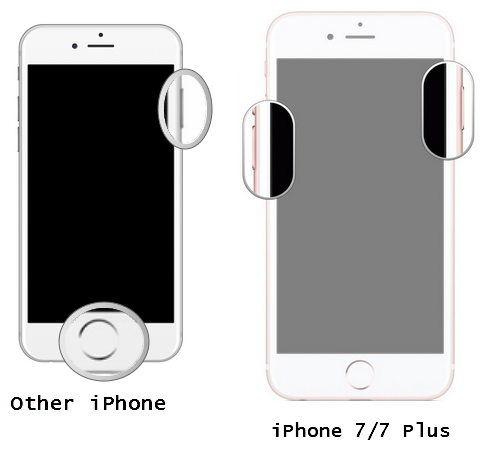
Для користувачів iPhone 7/7 Plus одночасно натискайте кнопки зменшення гучності та живлення, поки не з’явиться логотип Apple, а потім відпустіть і ваш пристрій перезавантажиться.
Для інших користувачів iPhone утримуйте разом кнопки «Додому» та «Живлення» приблизно 5-6 секунд, і ваш пристрій перезавантажиться.
Але все може мати виняток, якщо ваш пристрій все-таки заморожений у режимі налаштування, то ви можете розглянути, чи втратили ви важливі файли чи навіть щось не в системі iOS.
Частина 3. Як виправити застряг iPhone на білому екрані запуску, коли перезавантаження не може працювати
Ми радимо вам спробувати виявити ваш пристрій iOS та відремонтувати його систему. Tenorshare ReiBoot може допомогти вам зробити це без втрати даних.
Спочатку натисніть кнопку «Виправити все iOS Stuck» і натисніть"Ремонт зараз", Tenorshare ReiBoot автоматично відповідатиме прошивці для вашого пристрою. Після підготовки належної прошивки вам потрібно натиснути "Почати ремонт", щоб розпочати режим відновлення.
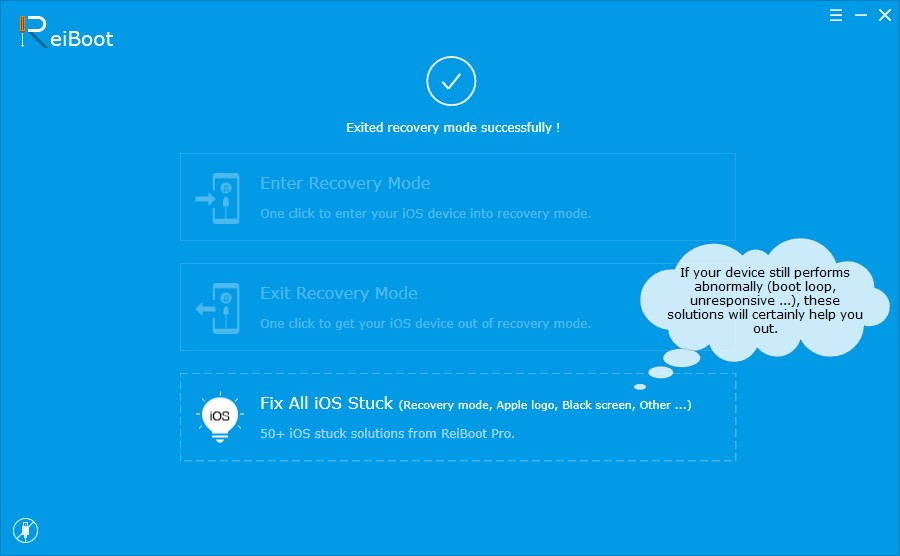
Чи корисні ці рішення? Тепер iPhone ви повинні працювати краще, ніж раніше, не забувайте про те, що ми обговорювали. Наступного разу, коли ви зустрінетесь із подібними проблемами, приходьте до нас, і ми завжди будемо там, щоб запропонувати вам рішення.









